Photoshop2020教程——调整明暗及颜色
提问人:荣凡88发布时间:2020-11-14
1、将图像打开,接着使用快捷键Ctrl+J将背景图层复制一份。选择复制得到的图层,执行“滤镜>Camera Raw”命令,首先将画面的清晰度降低,使之产生柔和的感觉,设置“清晰度”为-20。
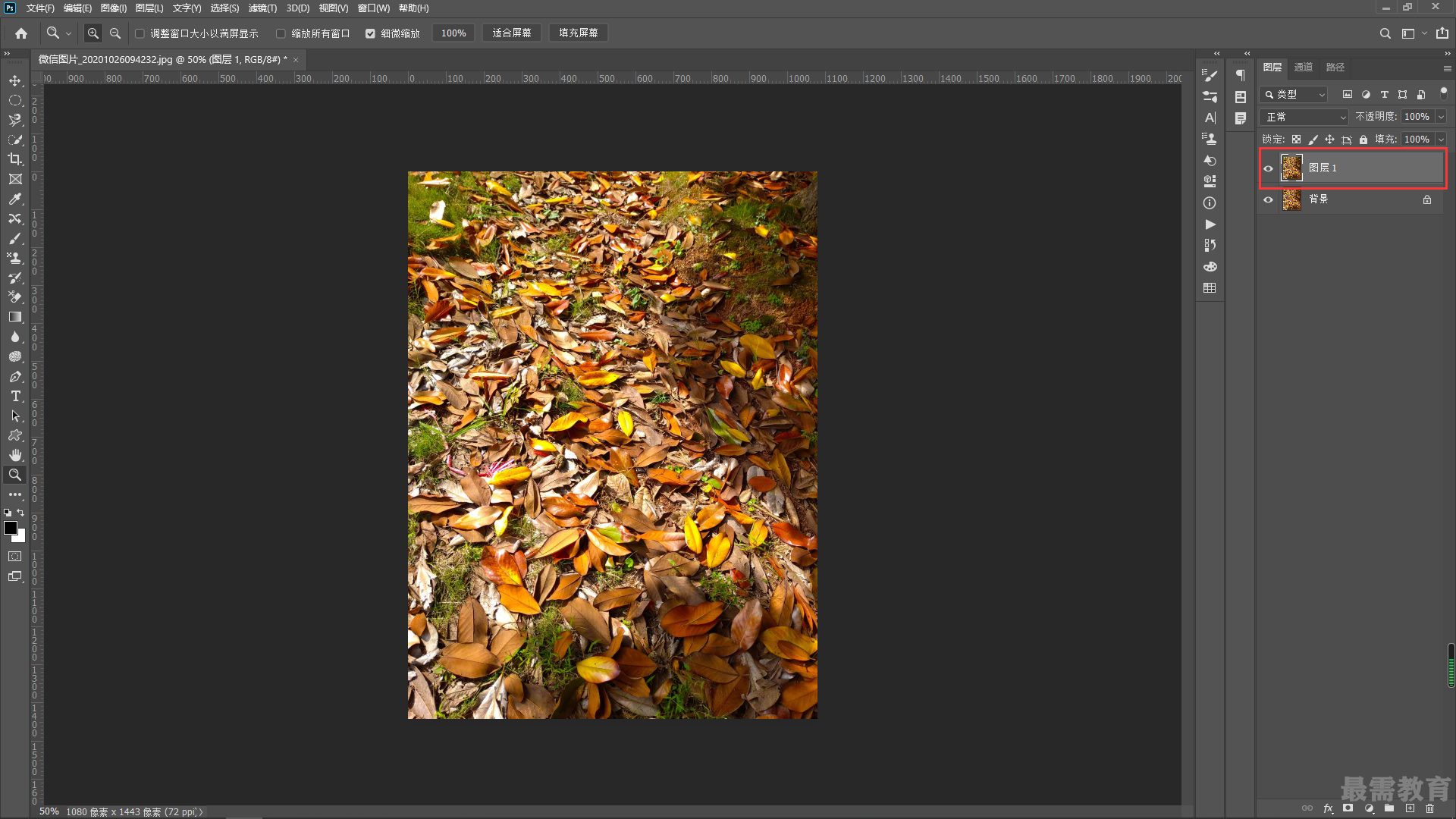
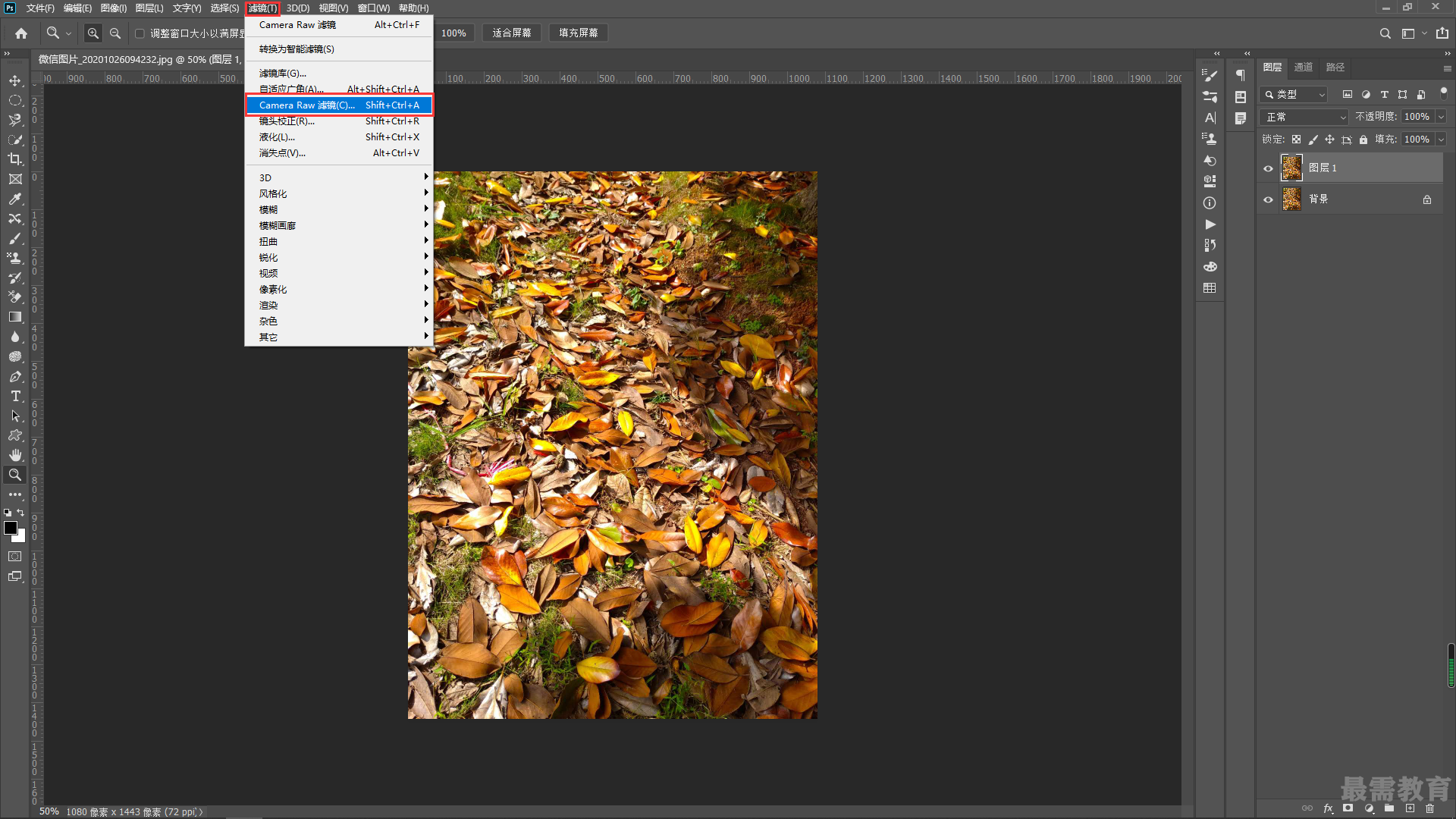
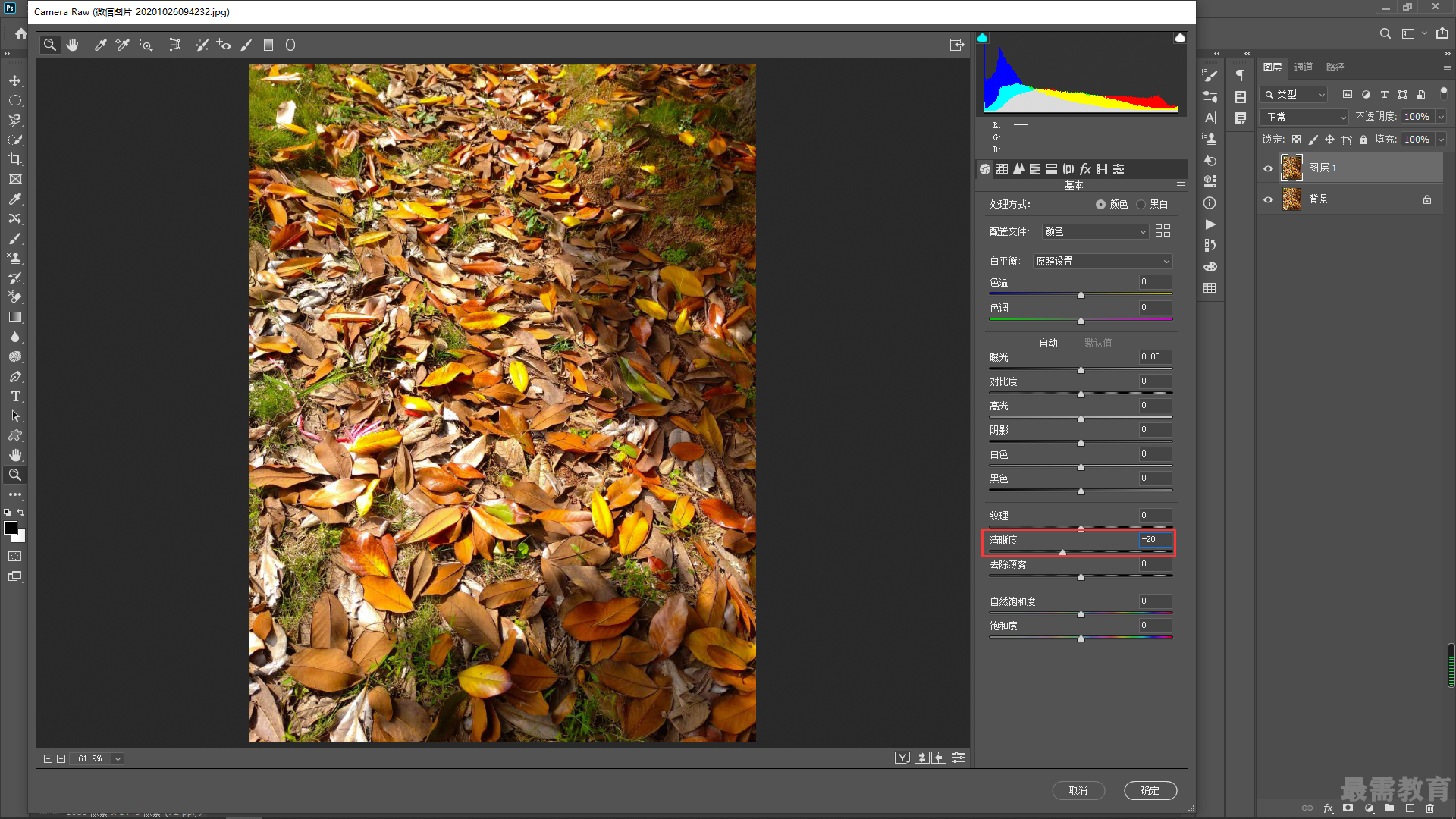
2、接下来调整画面的明暗程度。在右侧单击“色调曲线”按钮,在弹出的选项卡中单击“点”按钮,设置“通道”为RGB,接着将光标放在曲线中间位置单击添加控制点,并按住鼠标左键向左上角拖曳,提高画面的整体亮度;然后使用同样的方法将光标放在曲线的下端将其向右下角拖曳来调整画面的暗部效果。
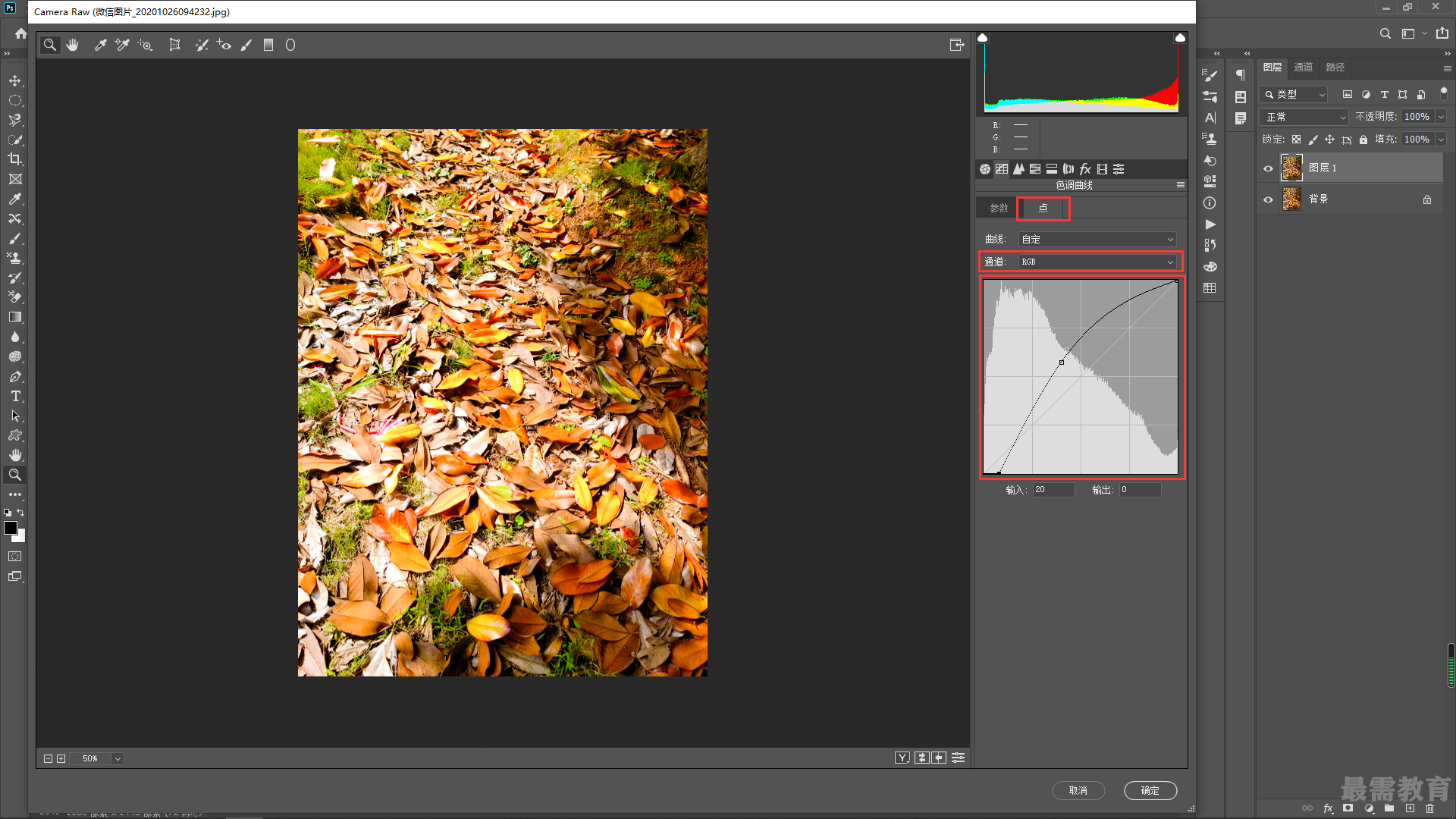 3、为了调整画面暗部色调的偏黄问题,需要增加一些冷色调进行中和。将“通道”设置为“蓝色”,然后在曲线的下端单击添加控制点并将曲线向上拖曳来增加画面暗部的蓝色,同时稍微降低画而亮部的蓝色。调整完成后单击“确定”按钮。
3、为了调整画面暗部色调的偏黄问题,需要增加一些冷色调进行中和。将“通道”设置为“蓝色”,然后在曲线的下端单击添加控制点并将曲线向上拖曳来增加画面暗部的蓝色,同时稍微降低画而亮部的蓝色。调整完成后单击“确定”按钮。
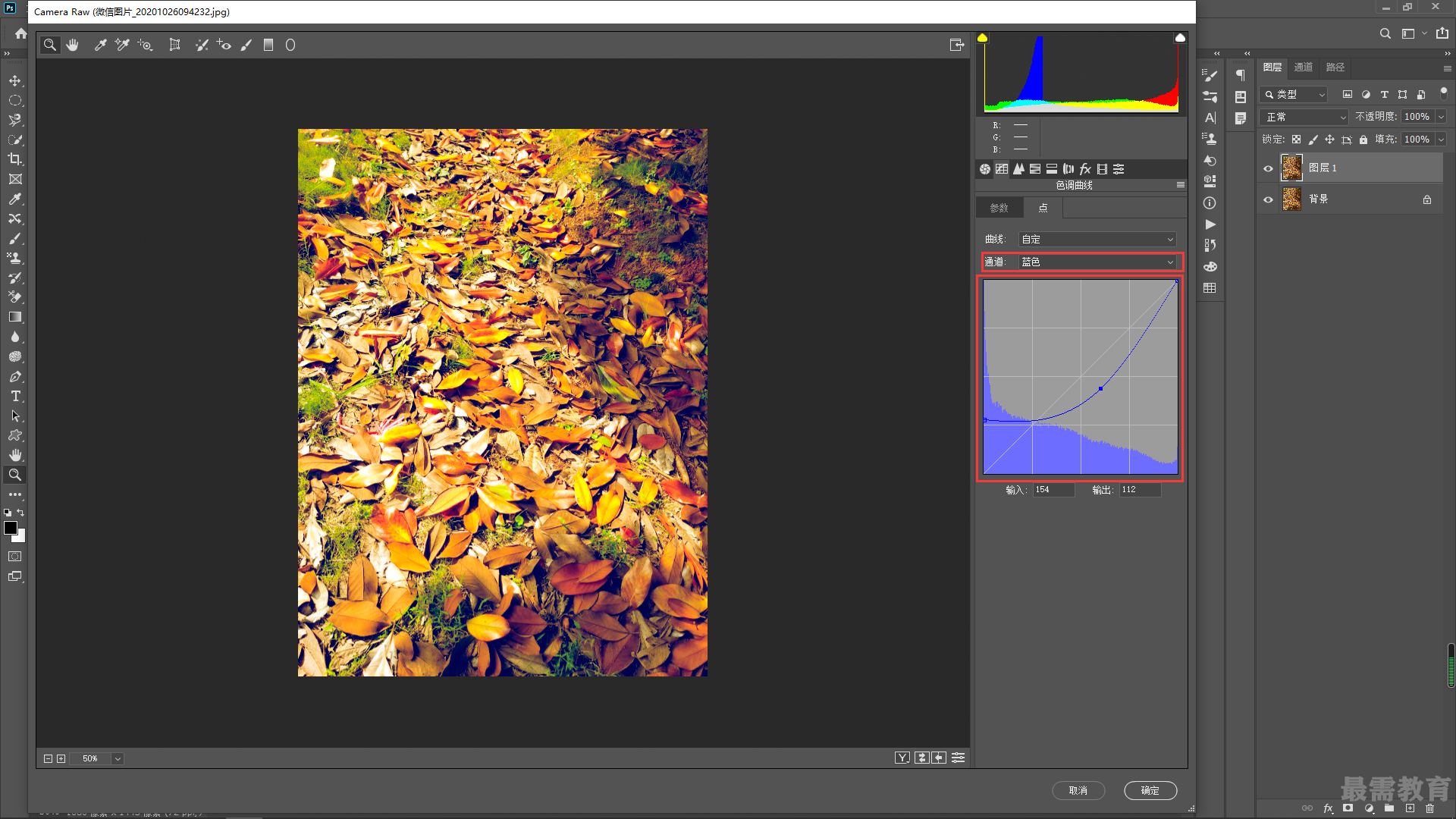
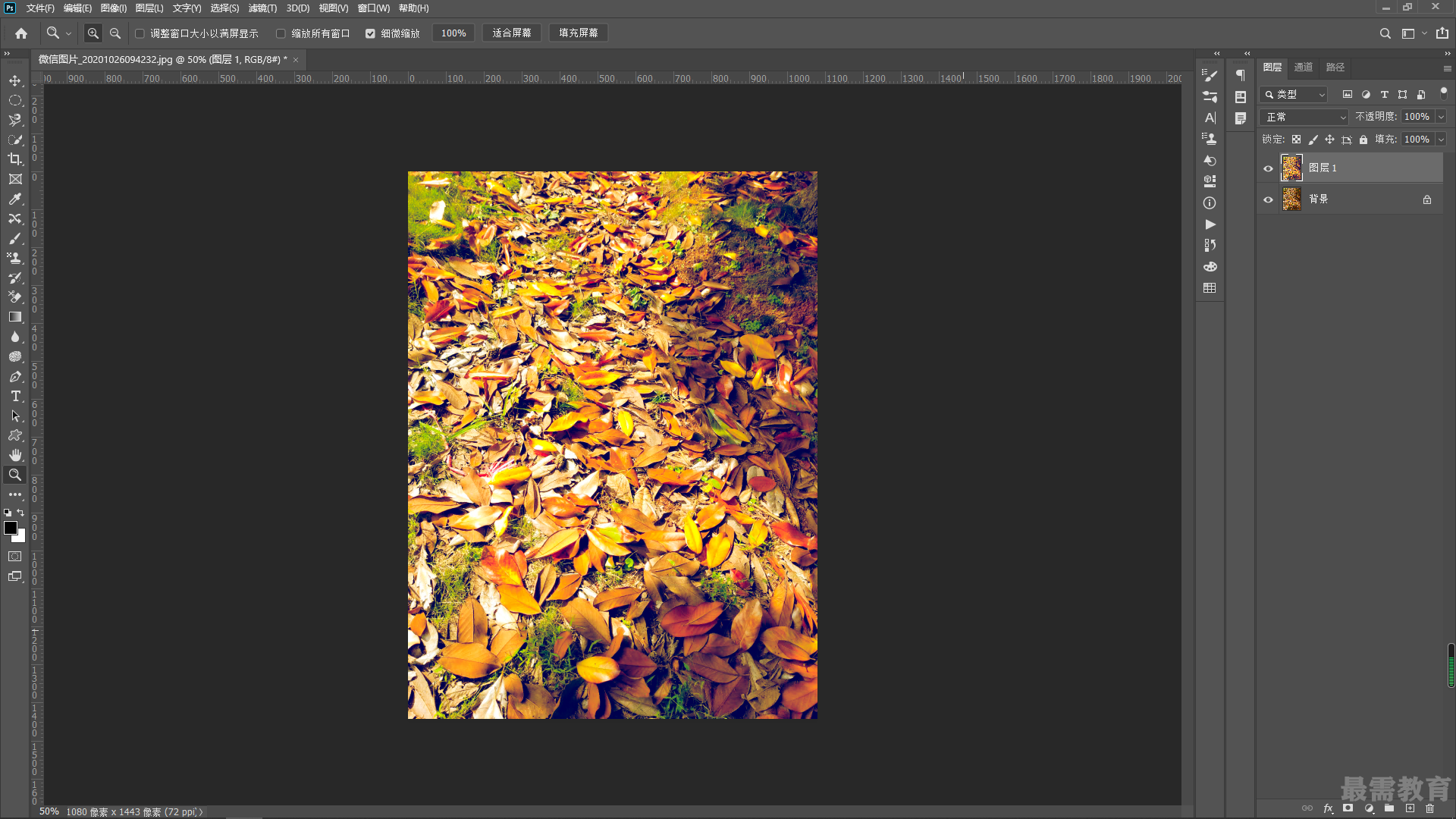
继续查找其他问题的答案?
相关视频回答
-
2020-10-2114次播放
-
2020-10-212次播放
回复(0)
 平面设计师—荣凡
平面设计师—荣凡
 湘公网安备:43011102000856号
湘公网安备:43011102000856号 

点击加载更多评论>>